综合
搜 索
- 综合
- 软件
- 系统
- 教程
win10系统看不到局域网电脑的处理办法
发布日期:2019-06-25 作者:深度系统官网 来源:http://www.52shendu.com
今天和大家分享一下win10系统看不到局域网电脑问题的解决方法,在使用win10系统的过程中经常不知道如何去解决win10系统看不到局域网电脑的问题,有什么好的办法去解决win10系统看不到局域网电脑呢?小编教你只需要鼠标点击开始图标,选择控制面板,在界面中,点击网络和internet,在子界面中,选择查看网络计算机和设备,如图所示:
就可以了;下面就是我给大家分享关于win10系统看不到局域网电脑的详细步骤::
1、鼠标点击开始图标,选择控制面板,如图所示:
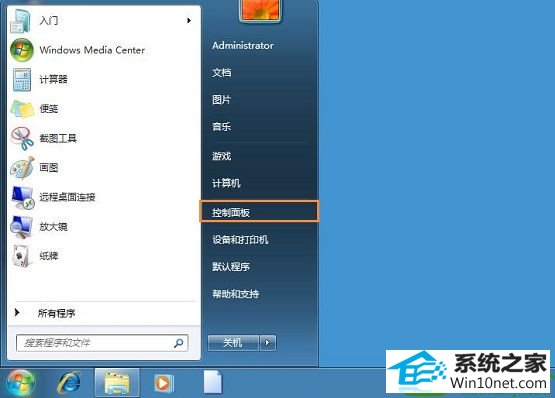
2、在界面中,点击网络和internet,在子界面中,选择查看网络计算机和设备,如图所示:
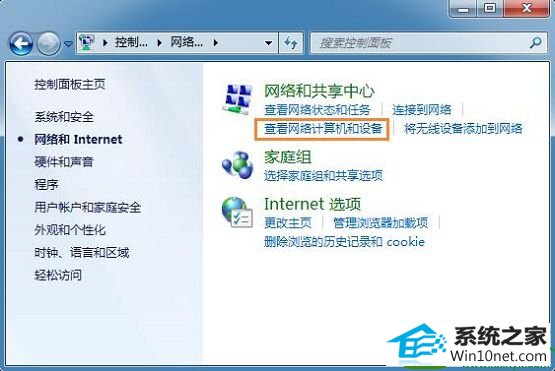
3、随后在窗口中,我们可以看到文件共享已关闭,如图所示:
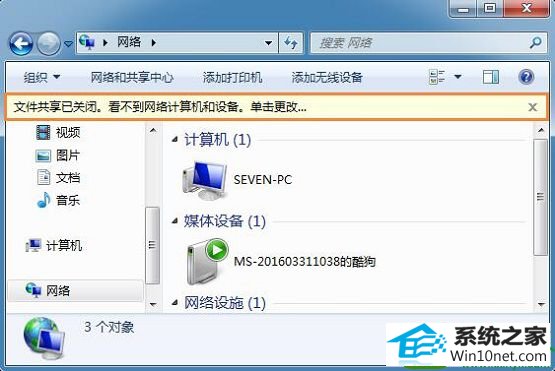
4、点击这个选择启用网络发现和文件共享即可,如图所示:

最后刷新即可看到其他的计算机了。
栏目专题推荐
系统下载排行
- 1萝卜家园win11免激活64位不卡顿优良版v2021.10
- 2系统之家Win7 64位 珍藏装机版 2020.11
- 3深度系统 Ghost Xp SP3 稳定装机版 v2019.03
- 4萝卜家园Windows7 64位 热门2021五一装机版
- 5番茄花园Windows10 32位 超纯装机版 2020.06
- 6电脑公司win7免激活64位通用旗舰版v2021.10
- 7电脑公司Win10 完整装机版 2021.03(32位)
- 8深度技术Win10 精选装机版64位 2020.06
- 9萝卜家园Win7 旗舰装机版 2020.12(32位)
- 10深度系统 Ghost Win7 32位 安全装机版 v2019.06
